В настройках сервака заходим во вкладке rescue и выбираем Linux 64bit no key, жмякаем на Activate Rescue System
Сохраняем предоставленный нам пароль в txt файл:
И отправляем сервер в reboot во вкладке reset выбираем опцию Execute an automatic hardware reset
Затем, подключаемся к серверу по полученному паролю по SSH и попадаем в rescue system
Если до этого, на серваке была какая-либо partition, удаляем её следующей командой (вместо sda и sdb укажите соответствующие диски, это могут быть nvme0n1 и nvme1n1)
Смотрим последнюю версию iso образа proxmox по ссылке на официальном сайте http://download.proxmox.com/iso/
На данный момент это файл:
proxmox-ve_6.4-1.iso
Возвращаемся на сервер и скачиваем образ в систему rescue.
При желании можно проверить sha кэш файла и сравнить с тем который указан на сайте proxmox.
Затем ищем наименование сетевого устройства, его необходимо сохранить, оно нам понадобится в дальнейшей настройки сети по VNC
Данная команда выводит нам имя сетевой карты (сохраняем его), если не получается, попробуйте поискать его командой "ip a"
Далее нам нужно придумать временный (но удобный для ввода) пароль, с которым мы будем подключаться по VNC к нашему серверу для установки Proxmox VE.
Важно правильно указать кол-во дисков, которые мы хотим использовать для настройки RAID при установке.
В текущем примере мы будем указывать два диска, в параметрах index=0 и index=1 (начинается с нуля), если дисков будет больше, то прибавляем дальше порядковый номер диска, т.е. index=2 и index=3.
Для примера возьмём простой пароль:
На два устройства sda и sdb получится следующая команда:
Если всё указано правильно, то в консоли будет видна следующая информация:
После этого подключаемся с любым удобным VNC клиентом (я использую VNC Viewer for Google Chrome), но можно использовать Remina или Tiger VNC.
В поле ввода IP указываем ваш IP адрес сервера, при успешном подключении вводим раннее придуманный пароль (в нашем случае rabotadev).
Попадаем в меню установки Proxmox:
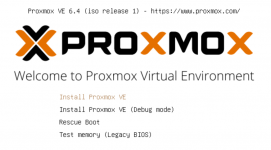
Выбираем Install Proxmox VE
После некоторого времени, появится сообщение об ошибке виртуализации, игнорируем его и нажимаем OK
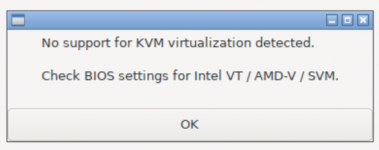
Затем соглашаемся в окне Terms Of Use и переходим к настройке дисков.
В появившемся окне выбираем Options справа от указанного диска:

В Options выбираем zfs (raid1) для создания отказоустойчивого массива (зеркало).
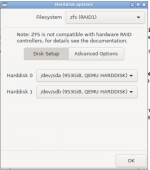
Нажимаем ОК, далее в меню Location & Timezone выбираем страну, город и раскладку клавиатуры, нажимаем Next.
В следующем окне, задаем пароль который будет использоваться для пользователя root для входа в web интерфейс и по ssh на сервер c установленным proxmox. Для удобства, сначала можно задать лёгкий пароль, но потом обязательно его необходимо сменить.
Далее, на вкладке Management Network Configuration необходимо внести настоящие данные сетевого кодключения сервера из панели управления Hetzner.
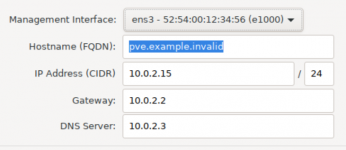
Management Interface ens3 на данном этапе мы изменить не можем. Здесь мы чуть позже подставим имя интерфейса, которое взяли ранне (enp41s0).
В панели Hetzner, в управлении сервером переходим во вкладку IPs, находим IP адрес сервера в списке и наводим на него мышкой, получим актуальные данные:
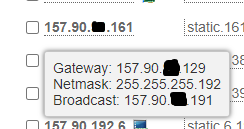
Соответственно в сетевых настройках Proxmox'a указываем:
Hostname: (наш домен под панель управления проксмокса), например pve.rabota.dev
IP Address: 157.90.**.161 CIDR / 26 (вычисляется это значение по адресу Netmask, например используя CIDR Conversion table)
Gateway: 157.90.**.129
DNS Server: 8.8.8.8 (здесь указываем DNS, например публиный dns google)
Затем нажимаем Next, сверяемся с параметрами в Summary и не снимая галочку, автоматически отправляем сервер в reboot после успешной установки.
После перезагрузки, не закрываем окно VNC мы попадаем в консоль, в которой указываем наш раннее заданный пароль для пользователя root:
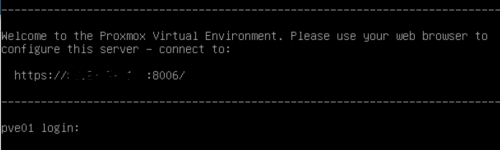
После авторизации переходим к редактированию файла сети:
Меняем имя сетевого интерфейса которое было задано по умолчанию при установке proxmox на то, которое мы получили при выводе имени ID_NET_NAME_PATH, вот он: enp41s0
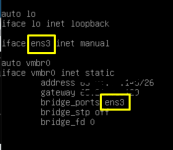
Сохраняем файл.
В той же консоли VNC выключаем виртуальную машину командой:
Затем, переходим в SSH сервера (т.е. в Rescue Mode консоль) и перезагружаем хост-машину. Для того что бы перейти из Rescue в обычный режим и загрузиться с дисков на которые мы установили Proxmox.
После перезагрузки, переходим по адресу нашего домена на порт 8006 по протоколу https что бы попасть в web интерфейс Proxmox:
Если хост ещё не задан, то можно указать IP адрес. В случае если ваш браузер Chrome и он не пускает в панель изза некоректного сертификата, просто напишите в web окне "thisisunsafe" (без ковычек).
После входа меняем пароль на более сложный.
Безопасность.
Подключаемся к серверу по SSH, переходим в файл репозитория
И заменяем платную подписку на бесплатную
И обвновляем Proxmox до последней версии:
Сохраняем предоставленный нам пароль в txt файл:
Then you can access your server, using the user name "root" and the following password: A4RcT3hbbJcFxs
И отправляем сервер в reboot во вкладке reset выбираем опцию Execute an automatic hardware reset
Затем, подключаемся к серверу по полученному паролю по SSH и попадаем в rescue system
Если до этого, на серваке была какая-либо partition, удаляем её следующей командой (вместо sda и sdb укажите соответствующие диски, это могут быть nvme0n1 и nvme1n1)
dd if=/dev/zero of=/dev/sda bs=512 count=1;dd if=/dev/zero of=/dev/sdb bs=512 count=1
Смотрим последнюю версию iso образа proxmox по ссылке на официальном сайте http://download.proxmox.com/iso/
На данный момент это файл:
proxmox-ve_6.4-1.iso
Возвращаемся на сервер и скачиваем образ в систему rescue.
При желании можно проверить sha кэш файла и сравнить с тем который указан на сайте proxmox.
Затем ищем наименование сетевого устройства, его необходимо сохранить, оно нам понадобится в дальнейшей настройки сети по VNC
udevadm test /sys/class/net/eth0 2>/dev/null |grep ID_NET_NAME_
Данная команда выводит нам имя сетевой карты (сохраняем его), если не получается, попробуйте поискать его командой "ip a"
(выделенно жирным)ID_NET_NAME_PATH=enp41s0
Далее нам нужно придумать временный (но удобный для ввода) пароль, с которым мы будем подключаться по VNC к нашему серверу для установки Proxmox VE.
Важно правильно указать кол-во дисков, которые мы хотим использовать для настройки RAID при установке.
В текущем примере мы будем указывать два диска, в параметрах index=0 и index=1 (начинается с нуля), если дисков будет больше, то прибавляем дальше порядковый номер диска, т.е. index=2 и index=3.
Для примера возьмём простой пароль:
rabotadev
На два устройства sda и sdb получится следующая команда:
printf "change vnc password\n%s\n" rabotadev | qemu-system-x86_64 -enable-kvm -smp 4 -m 4096 -boot once=d -cdrom ./proxmox-ve_6.4-1.iso -drive file=/dev/sda,format=raw,cache=none,index=0,media=disk -drive file=/dev/sdb,format=raw,cache=none,index=1,media=disk -vnc 0.0.0.0:0,password -monitor stdio
Если всё указано правильно, то в консоли будет видна следующая информация:
QEMU 3.1.0 monitor - type 'help' for more information
(qemu) change vnc password
Password: *********
(qemu)
После этого подключаемся с любым удобным VNC клиентом (я использую VNC Viewer for Google Chrome), но можно использовать Remina или Tiger VNC.
В поле ввода IP указываем ваш IP адрес сервера, при успешном подключении вводим раннее придуманный пароль (в нашем случае rabotadev).
Попадаем в меню установки Proxmox:
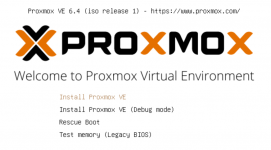
Выбираем Install Proxmox VE
После некоторого времени, появится сообщение об ошибке виртуализации, игнорируем его и нажимаем OK
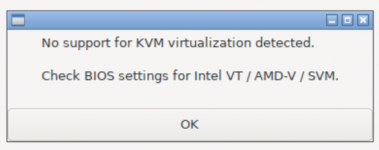
Затем соглашаемся в окне Terms Of Use и переходим к настройке дисков.
В появившемся окне выбираем Options справа от указанного диска:

В Options выбираем zfs (raid1) для создания отказоустойчивого массива (зеркало).
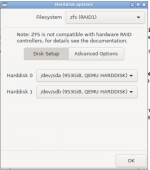
Нажимаем ОК, далее в меню Location & Timezone выбираем страну, город и раскладку клавиатуры, нажимаем Next.
В следующем окне, задаем пароль который будет использоваться для пользователя root для входа в web интерфейс и по ssh на сервер c установленным proxmox. Для удобства, сначала можно задать лёгкий пароль, но потом обязательно его необходимо сменить.
Далее, на вкладке Management Network Configuration необходимо внести настоящие данные сетевого кодключения сервера из панели управления Hetzner.
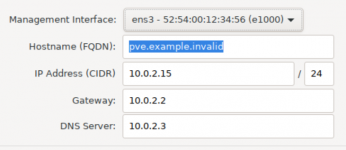
Management Interface ens3 на данном этапе мы изменить не можем. Здесь мы чуть позже подставим имя интерфейса, которое взяли ранне (enp41s0).
В панели Hetzner, в управлении сервером переходим во вкладку IPs, находим IP адрес сервера в списке и наводим на него мышкой, получим актуальные данные:
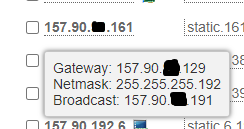
Соответственно в сетевых настройках Proxmox'a указываем:
Hostname: (наш домен под панель управления проксмокса), например pve.rabota.dev
IP Address: 157.90.**.161 CIDR / 26 (вычисляется это значение по адресу Netmask, например используя CIDR Conversion table)
Gateway: 157.90.**.129
DNS Server: 8.8.8.8 (здесь указываем DNS, например публиный dns google)
Затем нажимаем Next, сверяемся с параметрами в Summary и не снимая галочку, автоматически отправляем сервер в reboot после успешной установки.
После перезагрузки, не закрываем окно VNC мы попадаем в консоль, в которой указываем наш раннее заданный пароль для пользователя root:
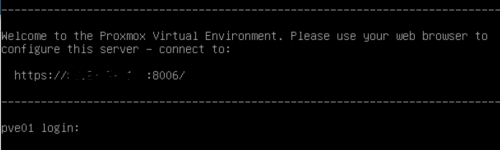
После авторизации переходим к редактированию файла сети:
nano /etc/network/interfaces
Меняем имя сетевого интерфейса которое было задано по умолчанию при установке proxmox на то, которое мы получили при выводе имени ID_NET_NAME_PATH, вот он: enp41s0
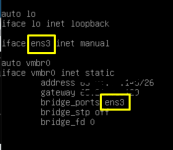
Сохраняем файл.
В той же консоли VNC выключаем виртуальную машину командой:
shutdown -h now
Затем, переходим в SSH сервера (т.е. в Rescue Mode консоль) и перезагружаем хост-машину. Для того что бы перейти из Rescue в обычный режим и загрузиться с дисков на которые мы установили Proxmox.
shutdown -r now
После перезагрузки, переходим по адресу нашего домена на порт 8006 по протоколу https что бы попасть в web интерфейс Proxmox:
Если хост ещё не задан, то можно указать IP адрес. В случае если ваш браузер Chrome и он не пускает в панель изза некоректного сертификата, просто напишите в web окне "thisisunsafe" (без ковычек).
После входа меняем пароль на более сложный.
Безопасность.
Подключаемся к серверу по SSH, переходим в файл репозитория
nano /etc/apt/sources.list.d/pve-enterprise.list
И заменяем платную подписку на бесплатную
#deb https://enterprise.proxmox.com/debian/pve buster pve-enterprise
deb http://download.proxmox.com/debian buster pve-no-subscription
И обвновляем Proxmox до последней версии:
apt-get update; apt-get dist-upgrade -y
